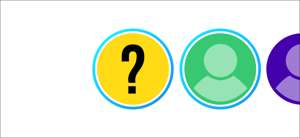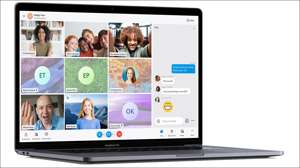[삼]
Pinterest에서 많은 아름다운 이미지를 사용하면 일부를 장치에 다운로드 할 수 있습니다. 운 좋게도 Pinterest에서는 오프라인 사용을 위해 이미지를 저장할 수 있으며 어떻게해야하는지 보여줄 것입니다.
너는 할 수있어 이미지 다운로드 Windows, Mac, Linux, ChromeBook, iPhone, iPad 및 Android를 포함한 모든 장치의 Pinterest에서 가장 먼저. 이미지를 다운로드 할 수 있음을 명심하십시오. 비디오, 이야기 또는 회전식을 다운로드 할 수 없습니다.
관련된: 매일 놀라운 월페이퍼를 자동으로 다운로드하는 4 개의 도구
Pinterest 이미지를 장치에 저장하는 방법
데스크톱이나 모바일에 있는지 여부에 관계없이 Pinterest에서 이미지를 다운로드하는 것과 같은 지침을 따르게됩니다.
시작하려면 Pinterest를 시작하고 다운로드 할 이미지를 찾으십시오. 이미지를 클릭하여 전체 크기로 열립니다.
이미지 오른쪽에있는 상단에서 3 개의 점을 클릭하십시오.
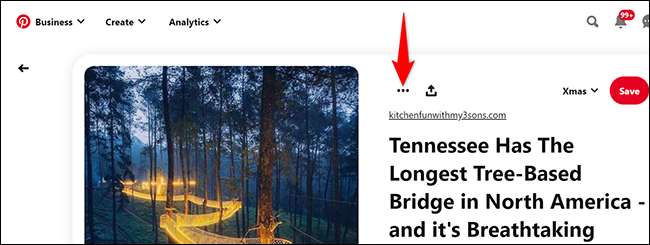
세 점을 클릭 한 후 열리는 메뉴에서 "이미지 다운로드"를 선택하십시오.
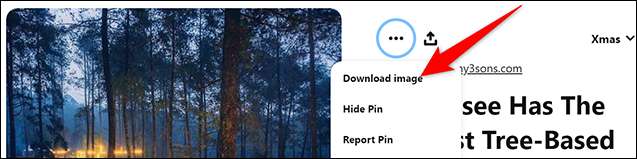
장치의 일반적인 "저장"창이 열립니다. 여기에서 Pinterest 이미지를 저장하고 이미지를 저장할 폴더를 선택하십시오.
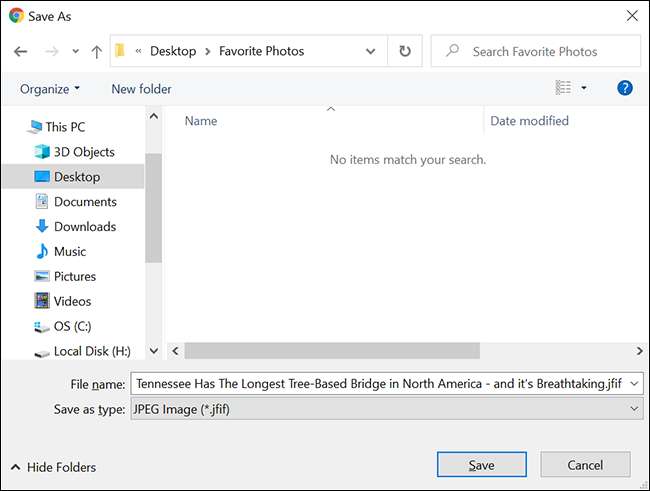
당신은 모두 집합됩니다. Pinterest에서 다운로드 할 각 이미지에 대해이 프로세스를 반복하십시오.
보너스 팁 : 전체 크기로 여는 건너 뛰기
Pinterest에서 여러 이미지를 다운로드하려면 효율적인 방법은 이미지 페이지에서 이미지를 저장하지 않고 전체 크기로 이미지를 저장하는 것입니다.
이를 수행하려면 Pinterest를 시작하고 원하는 이미지가있는 페이지를 엽니 다. 이 페이지에서 이미지 위로 마우스를 가져 가고 이미지의 오른쪽 하단 모서리에서 3 개의 점을 클릭하십시오.
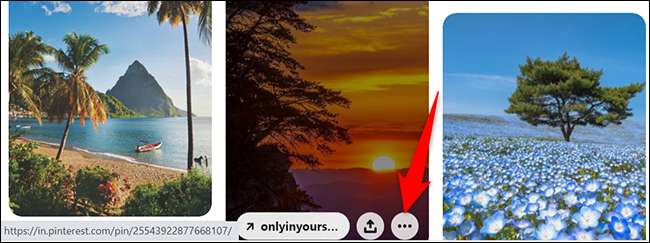
3 도트 메뉴에서 "이미지 다운로드"를 선택하십시오.
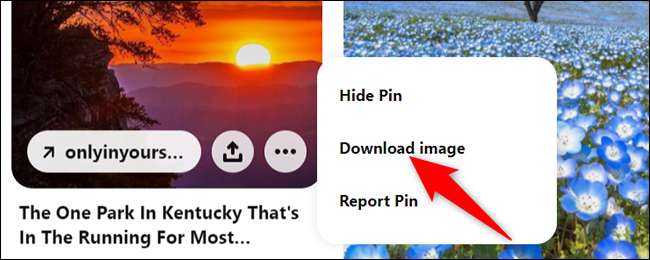
장치의 일반 "저장"창을 사용하여 이미지를 저장하십시오.
그리고 그것은 당신이 그 화려한 이미지를 당신의 다양한 장치로 당신의 다양한 장치로 가져 오는 방법입니다!
관련 메모에, 당신이 할 수있는 것을 알고 계셨습니까? Pinterest Pins. OneNote 및 Web 용 Word에서?
관련된: Web 용 OneNote 또는 Word에서 Pinterest Pins를 삽입하는 방법